

Vernon Roderick에 의해, 마지막 업데이트 : June 2, 2018
다음으로, 우리는 방법을 배울 것입니다 iCloud 저장소 관리 중요한 데이터를 백업하기 위해 더 많은 스토리지를 확보하기 위해.
iPhone 사용자는 일반적으로 iCloud를 기본 백업으로 사용합니다. 그러나 다른 모든 것과 마찬가지로, iCloud 저장소를 관리해야 합니다. 모든 사용자가 개인 파일을 저장하는 장소이기 때문에 매우 좋습니다.
저장 공간이 부족한 경우와 같이 iCloud 저장 공간이 제대로 작동하지 않으면 사용자가 기기에 문제를 일으킬 가능성이 있습니다.
사용자가 직면하게 될 가장 일반적인 문제는 iCloud가 향후 백업 활동을 백업하는 데 실패하기 시작한다는 것입니다. 경우에 따라 사용자는 iCloud 저장소가 많이 사용되는 동안 파일을 백업하려고 할 때 백업 파일이 손상되는 경우도 있습니다.
항상 iCloud 저장 공간을 확인하고 제공하기에 충분한 저장 공간이 있는지 확인하십시오.
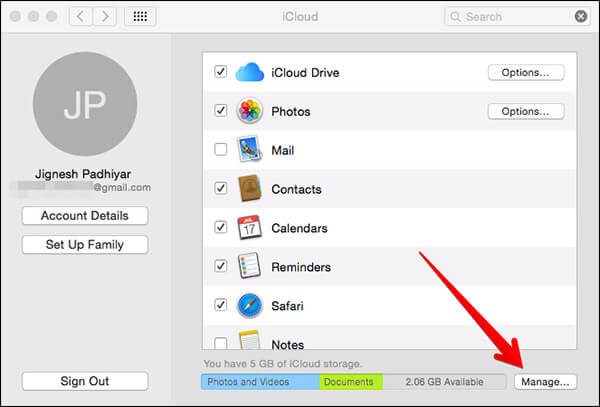
1 부. iCloud 저장소를 관리하는 방법.2 부분. iCloud 저장 공간을 확보하는 방법3 부분. iCloud 저장소를 지우기 전에 iPhone을 백업하는 가장 좋은 방법4 부분. iCloud Drive 및 온라인 iCloud를 사용하여 iCloud 저장소 관리
사람들은 또한 읽습니다iPhone을 컴퓨터에 선택적으로 백업하는 방법iPhone을 Mac에 백업하는 4가지 쉬운 방법
먼저 iCloud의 저장 공간을 확인하고 파일 크기가 큰 앱과 파일이 무엇인지 확인하십시오. 이렇게 하면 제거할 파일 또는 앱을 알 수 있습니다. 아래에서 iCloud의 저장 공간을 확인하는 방법을 알아보세요.
iOS 10.2 및 이전 버전 사용자의 경우 아래 단계를 따르십시오.
1단계: Apple 기기에서 설정을 엽니다.
2 단계 : iCloud를 살짝 누르십시오.
3단계: iCloud 탭에서 저장소를 탭합니다.
iOS 10.3 이상 버전 사용자는 아래 내용을 참조하세요.
1단계: 설정을 엽니다.
2단계: 인터페이스에서 [귀하의 이름]을 누릅니다.
3단계: iCloud로 이동하여 저장소 관리를 탭합니다.
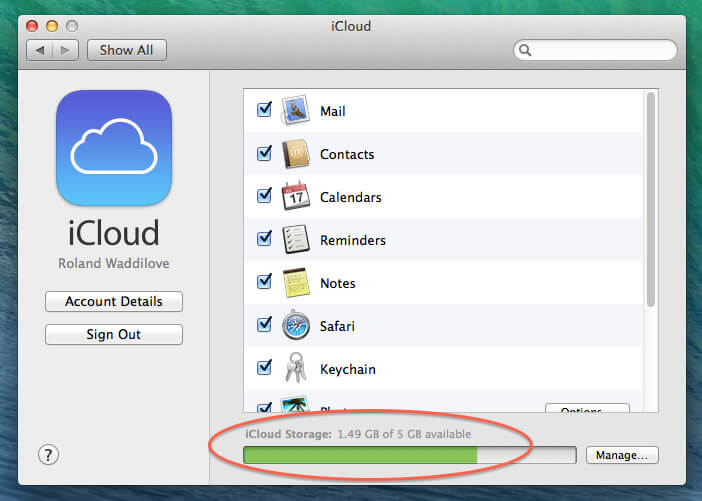
이제 iCloud 저장 공간이 저하되는 원인을 알았으므로 이제 이러한 앱과 파일을 줄일 수 있습니다. 장치에 응용 프로그램을 설치할 때마다 해당 응용 프로그램이 iCloud 저장소에 자동으로 백업됩니다. 모바일 게임과 같이 기기에 정말 큰 앱을 설치하는 경우 iCloud 저장 공간이 훨씬 더 많이 손상될 수 있습니다.참고 :
iCloud 저장소에서 이러한 응용 프로그램을 제거하기로 결정하면 해당 응용 프로그램에 대한 iCloud 백업 옵션이 자동으로 꺼지고 장치에서 모든 파일과 구성 요소가 즉시 제거됩니다.
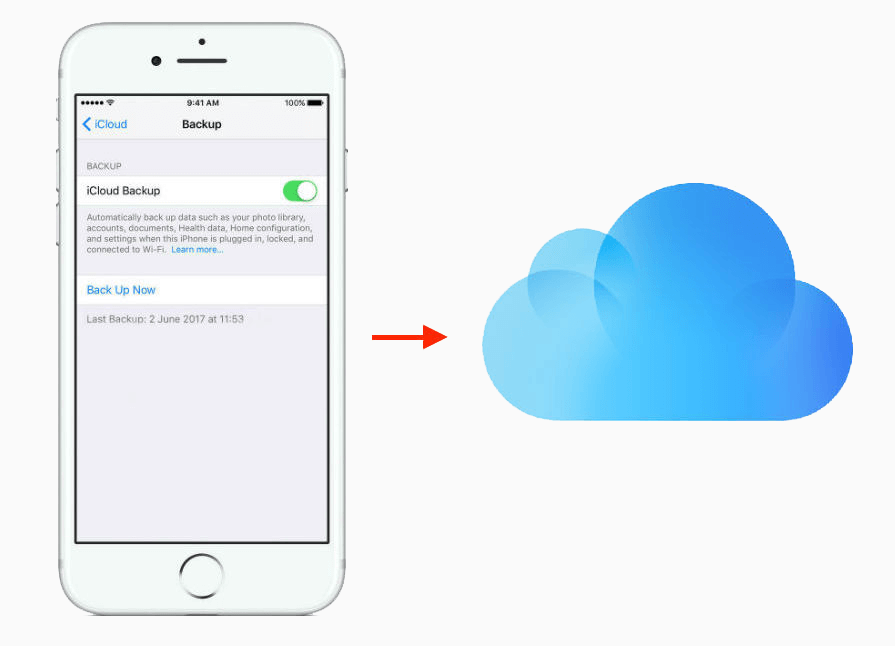
iCloud에 백업할 애플리케이션을 선택하려면 아래의 단계를 따르십시오..최신 iOS 10.3 버전을 사용하는 iPhone 사용자는 다음을 읽으십시오.1단계: 기기에서 설정을 열고 휴대폰 인터페이스에서 [사용자 이름]을 탭한 다음 iCloud로 이동합니다.
iOS 11 사용자의 경우, iCloud 옵션에서 저장소 관리를 탭한 다음 백업을 누르십시오.
10.3 사용자의 경우, iCloud 저장소 옵션을 탭한 다음 저장소 관리를 탭합니다.
3단계: 장치에서 현재 사용 중인 장치의 이름을 선택하십시오.
4단계: 백업에 포함하지 않으려는 애플리케이션을 선택하여 끕니다. 백업할 데이터 선택 아래에 있습니다.
5단계: 끄기 및 삭제를 누르십시오.
iOS 10.2 및 이전 버전을 사용하는 iPhone 사용자의 경우 아래 지침을 따르십시오.1단계: 설정을 열고 iCloud를 탭한 다음 저장소 옵션을 누르고 마지막으로 저장소 관리를 엽니다.
2단계: 기기 이름을 탭합니다.
3단계: 백업 옵션에서 백업하지 않으려는 앱을 끕니다.
4단계: 끄기 및 삭제를 누르십시오.
당신이 원할 경우에 iCloud 저장 공간 확보 기존 백업 파일을 삭제하면 컴퓨터에 백업을 백업할 수 있도록 먼저 컴퓨터에 백업할 수 있습니다. 이것은 또한 더 안전한 옵션이며 iCloud 저장소에서 해당 백업 파일을 제거한 이유에 대해 추가 후회가 없도록 합니다.
백업 파일 삭제를 시작하려면 아래 지침을 읽으십시오. 1단계: 기기의 설정 앱으로 이동하여 엽니다.
2단계: 설정에서 인터페이스 상단에 Apple ID가 표시됩니다. Apple ID는 Apple ID에 서명하는 데 사용한 이름입니다.
3단계: iCloud 옵션을 누르십시오.
4단계: iCloud에서 저장소 관리 옵션을 엽니다.
5단계: iCloud에서 클라우드의 저장 공간과 남은 용량, 해당 저장 공간에 저장된 응용 프로그램을 볼 수 있습니다. 백업 옵션을 찾아 엽니다.
6단계: 백업을 클릭하면 백업 파일 목록이 표시됩니다. 제거할 항목을 선택하고 백업 삭제를 누릅니다.
7단계: 작업을 확인하라는 메시지가 표시되면 끄기 및 삭제를 탭하기만 하면 됩니다.
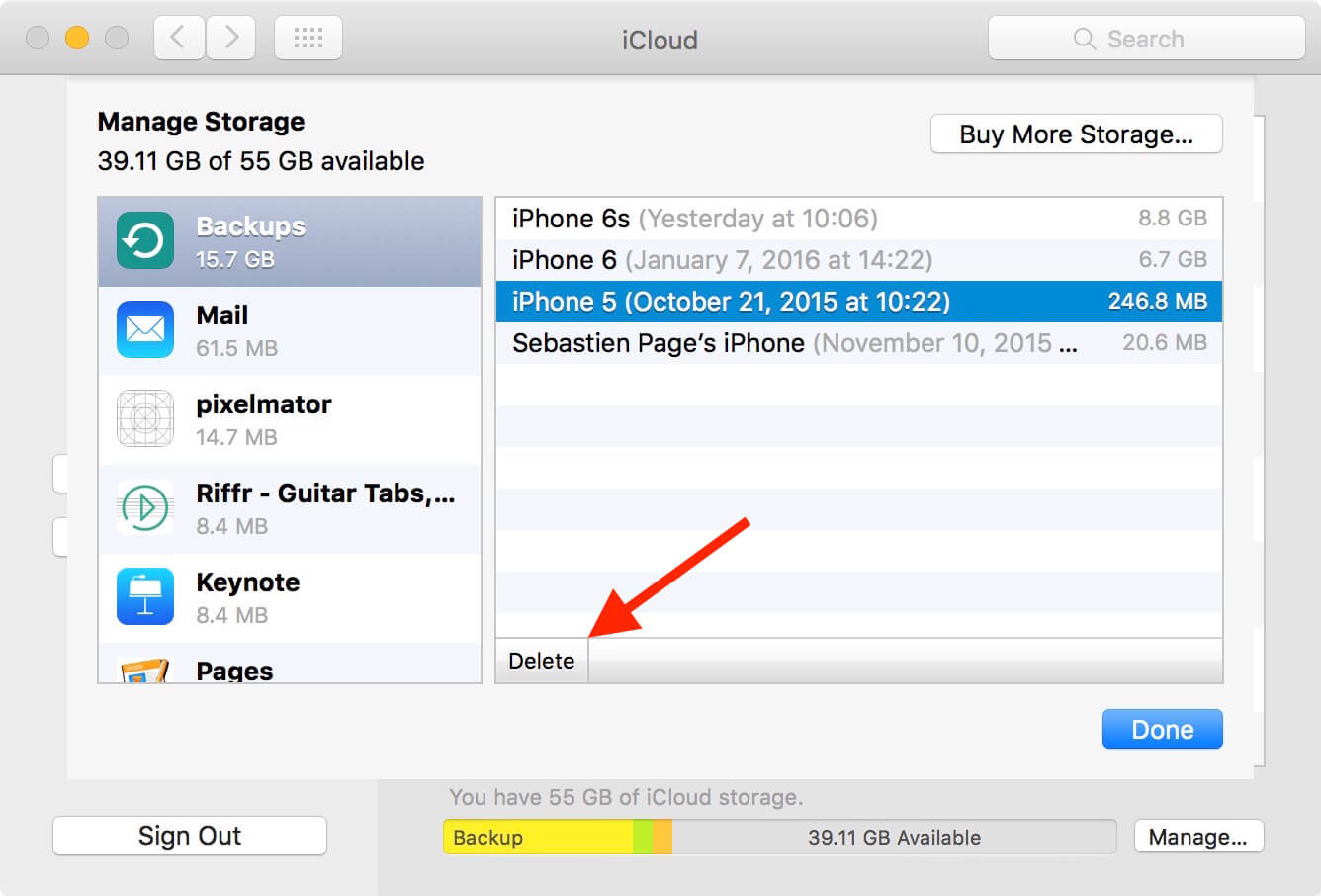
Fonedog iOS 데이터 백업 및 복원 는 iCloud에서 PC로 데이터를 백업하는 데 도움이 되는 전문 도구이므로 iCloud에 많은 수의 사진과 비디오를 백업할 필요 없이 다른 중요한 데이터를 백업할 수 있습니다. 무료 다운로드 이 버전에서는 iPhone에서 PC로 데이터를 백업하는 데 사용할 수 있으므로 iCloud 저장 공간을 더 잘 관리할 수 있습니다.
Fonedog는 사진, 메시지, 연락처 등과 같은 데이터를 PC에 백업할 수 있는 안전하고 무료인 iOS 데이터 백업 및 복원입니다.
결국 iCloud를 백업 저장소로 사용하고 있기 때문에 이러한 옵션을 사용하여 파일을 관리할 수 있습니다. 기기에서 iCloud에 저장한 파일을 삭제할 수 있습니다.
iCloud 드라이브 사용, MacBook 컴퓨터에서 iCloud Drive로 이동하고 Apple 메뉴로 이동한 다음 시스템 환경설정을 열면 됩니다. 시스템 환경설정에 들어가면 iCloud를 클릭하기만 하면 됩니다. Apple ID에 로그인하려면 로그인 자격 증명을 입력하라는 메시지가 표시됩니다.
로그인 후 다음 단계로 진행합니다. 그런 다음 iCloud Drive를 켭니다. 옵션에서 관리/제거할 애플리케이션 및 파일을 선택해야 합니다.

On iCloud.com, 웹 사이트로 이동하여 iCloud Drive에서 파일을 관리할 수 있습니다. 신뢰할 수 있는 브라우저를 열고 다음을 입력하십시오. iCloud.com 검색창에서 Enter 키를 누릅니다. 페이지에 있으면 iCloud 계정에 로그인한 다음 iCloud Drive 응용 프로그램을 클릭하여 진행합니다.
제거할 파일을 선택하고 휴지통 아이콘을 누르십시오. 그러면 파일이 삭제되고 자동으로 최근 삭제된 항목 폴더로 리디렉션됩니다. 최근 삭제된 폴더는 삭제된 모든 파일이 저장되는 컴퓨터의 휴지통과 같습니다. 최근 삭제된 폴더에서 삭제할 파일을 선택한 다음 삭제를 누르십시오.
코멘트 남김
Comment
Hot Articles
/
흥미있는둔한
/
단순한어려운
감사합니다! 선택은 다음과 같습니다.
우수한
평가: 4.8 / 5 ( 103 등급)